复印机的使用方法
复印机怎么用 复印机操作方法
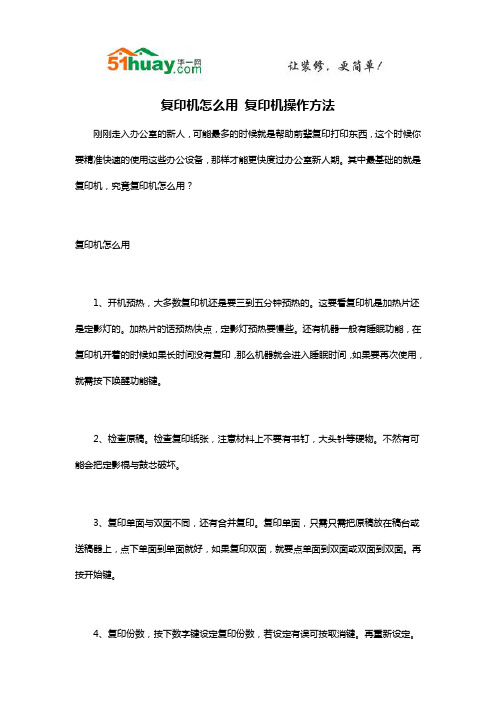
复印机怎么用复印机操作方法
刚刚走入办公室的新人,可能最多的时候就是帮助前辈复印打印东西,这个时候你要精准快速的使用这些办公设备,那样才能更快度过办公室新人期。
其中最基础的就是复印机,究竟复印机怎么用?
复印机怎么用
1、开机预热,大多数复印机还是要三到五分钟预热的。
这要看复印机是加热片还是定影灯的。
加热片的话预热快点,定影灯预热要慢些。
还有机器一般有睡眠功能,在复印机开着的时候如果长时间没有复印,那么机器就会进入睡眠时间,如果要再次使用,就需按下唤醒功能键。
2、检查原稿。
检查复印纸张,注意材料上不要有书钉,大头针等硬物。
不然有可能会把定影棍与鼓芯破坏。
3、复印单面与双面不同,还有合并复印。
复印单面,只需只需把原稿放在稿台或送稿器上,点下单面到单面就好,如果复印双面,就要点单面到双面或双面到双面。
再按开始键。
4、复印份数,按下数字键设定复印份数,若设定有误可按取消键。
再重新设定。
5、缩小扩大,需仔细确认要扩大的倍数,一不小心会超出纸张的区域。
把需要复印的东西没印到纸上。
6、还有设置黑白与彩色。
如果是一台彩色复印机,就需要设置黑白还是复印彩色,如果本为就是想复印黑白的,如果印出彩色,那就会乱费经费,耗材成本。
7、还有浓度调整,当然绝大部分是不用调节的。
如果原稿很淡的话就需要把浓调查调深些。
复印机怎么用?从上面不难发现,一方面要注意预算,另外也要注意复印需求,这样才能达到更高效的办公效率。
复印机的使用

复印机的使用复印机是从书写、绘制或印刷的原稿得到等倍、放大或缩小的复印品的设备。
复印机复印的速度快,操作简便,与传统的铅字印刷、蜡纸油印、胶印等的主要区别是无须经过其他制版等中间手段,而能直接从原稿获得复印品。
复印份数不多时较为经济。
复印机的使用方法如下。
复印机的操作程序(1)预热。
按下电源开关,开始预热,面板上应有指示灯显示,并出现等待信号。
当预热时间达到,机器即可开始复印,这时会出现可以复印信号或以音频信号告知。
(2)检查原稿。
拿到需要复印的原稿后,应大致翻阅一下,并注意以下几个方面:原稿的纸张尺寸、质地、颜色,原稿上的字迹色调,原稿装订方式、原稿张数以及有无图片等需要改变曝光量的内容。
这些因素都与复印过程有关,必须做到心中有数。
对原稿上不清晰的字迹、线条应在复印前描写清楚,以免复印后返工。
可以拆开的原稿应拆开,以免复印时不平整出现阴影。
(3)检查机器显示。
机器预热完毕后,应看一下操作面板上的各项显示是否正常。
主要包括以下几项:可以复印信号显示、纸盒位置显示、复印数量显示为“1”、复印浓度调节显示、纸张尺寸显示,一切显示正常才可进行(4)放置原稿。
根据稿台玻璃刻度板的指示及当前使用纸盒的尺寸和横竖方向放好原稿。
需要注意的是,复印有顺序的原稿时,应从最后一页开始,这样复印出来的复印品顺序才是正确的;否则,还需重新颠倒一遍。
(5)设定复印份数。
按下数字键设定复印份数。
若设定有误可按“C”键,然后重新设定。
(6)设定复印倍率。
一般复印机的放大仅有一档,按下放大键即可,缩小倍率多以A3-A4,B4-B5或百分比等表示。
了解了复印纸的尺寸,即可很容易地选定缩小倍率。
如果无须放大、缩小,可不按任何键。
(7)选择复印纸尺寸。
根据原稿尺寸、放大或缩小倍率按下纸盒选取健。
如机内装有所需尺寸纸盒,即可在面板上显示出来;如无显示,则需更换纸盒。
(8)调节复印浓度。
根据原稿纸张、字迹的色调深浅,可适当调节复印浓度。
复印机的使用流程是什么

复印机的使用流程是什么1. 准备工作在使用复印机之前,需要进行一些准备工作:•确保复印机已经连接到电源,并打开电源开关。
•检查复印机上的纸仓是否有足够的纸张,必要时添加纸张。
•确保有足够的墨粉或墨盒,必要时更换。
2. 设置复印机参数在开始复印之前,需要根据实际需要设置一些参数:•页面设置:选择纸张大小和类型,常见的有A4、A3、信纸等。
•复印设置:选择复印的份数、缩放比例、单双面复印等。
•色彩设置:选择黑白复印还是彩色复印。
3. 原稿放置将需要复印的原稿放置在复印机上:•打开复印机的上盖。
•将原稿按照需要的顺序依次放在扫描玻璃上。
•如果需要复印双面,将原稿翻面后再放置。
4. 执行复印操作完成准备工作后,可以执行复印操作:•在控制面板上选择复印功能。
•设置需要的复印份数。
•根据需要选择其他参数,例如缩放比例、单双面复印等。
•点击“开始”或“复印”按钮,启动复印过程。
5. 等待复印完成一旦开始复印,需要等待复印机完成复印过程:•复印机会自动将原稿输送至打印区域,进行扫描和复印。
•在复印过程中,不要移动或干扰原稿。
•当复印完成后,复印机会自动停止。
6. 整理复印件复印机完成复印后,需要整理复印件:•将复印好的纸张按照页码或顺序进行整理。
•如果是双面复印,需要将正反面进行配对。
•使用装订机或订书针等工具,整理复印件以便存档或交付他人。
7. 关闭复印机复印完成后,需要关闭复印机并进行清理:•关闭复印机的电源开关。
•清理复印机上的纸屑和墨粉残留等。
•检查复印机的耗材是否耗尽,如需更换请及时处理。
以上就是复印机的使用流程。
根据不同的复印机型号和品牌,操作步骤可能会有所不同,但整体流程是相似的。
请根据实际情况和具体的复印机说明进行操作。
使用好复印机可以提高工作效率和便利性,希望本文能对您有所帮助。
简述复印机的使用流程

简述复印机的使用流程1. 准备工作在使用复印机之前,需要进行一些准备工作,确保复印机的正常运行。
以下是一些准备步骤:•查看复印机是否已连接电源,并确保电源插头已插好。
•检查复印机上的显示屏是否正常显示,如有故障需及时修理。
•确保复印机上的纸张盘中有足够的纸张,如不足需补充。
•检查墨盒或碳粉盒的剩余量,如不足需更换。
•检查复印机是否连接到计算机或网络,如需要使用该功能。
2. 打开复印机在完成准备工作后,可以开始打开复印机并进行设置。
按照以下步骤进行操作:1.按下复印机上的电源开关,等待复印机启动。
2.根据复印机上的操作面板上的指示,选择需要的语言和设置。
3.确认复印机已经连接到计算机或网络,如果需要,按照复印机屏幕上的指示进行连接。
3. 设置复印选项在打开复印机后,需要根据需要进行复印选项的设置。
具体步骤如下:1.选择要复印的文档或图片,放置在复印机的扫描平台上。
2.打开复印机上的操作面板,并选择需要的复印选项,如复印数量、纸张大小、颜色等。
3.如有必要,可以在操作面板上选择其他高级设置,如双面打印、调整亮度等。
4. 复印文件完成设置后,可以开始复印文件了。
按照以下步骤进行操作:1.点击复印机上的复印按钮或开始按钮,复印机会开始扫描文档或图片。
2.复印机会按照设置的复印选项进行复制,复印完成后可以取下复印件。
5. 结束操作在完成复印后,需要进行一些结束操作,确保复印机的正常关闭。
以下是一些常见的操作:1.关闭复印机的电源开关。
2.如有需要,关闭连接到计算机或网络的复印机。
3.清理复印机的扫描平台,保持干净整洁。
4.检查复印机上的显示屏是否正常关闭,如有异常情况需要重启或咨询维修人员。
以上是关于复印机使用流程的简要介绍,希望能对您有所帮助。
如有更多问题或需要更详细的说明,请参考复印机的用户手册或咨询相关技术支持人员。
复印机一体机使用教程
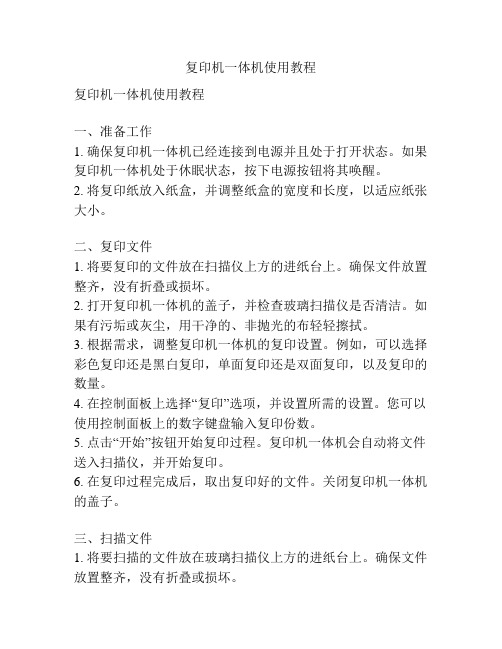
复印机一体机使用教程复印机一体机使用教程一、准备工作1. 确保复印机一体机已经连接到电源并且处于打开状态。
如果复印机一体机处于休眠状态,按下电源按钮将其唤醒。
2. 将复印纸放入纸盒,并调整纸盒的宽度和长度,以适应纸张大小。
二、复印文件1. 将要复印的文件放在扫描仪上方的进纸台上。
确保文件放置整齐,没有折叠或损坏。
2. 打开复印机一体机的盖子,并检查玻璃扫描仪是否清洁。
如果有污垢或灰尘,用干净的、非抛光的布轻轻擦拭。
3. 根据需求,调整复印机一体机的复印设置。
例如,可以选择彩色复印还是黑白复印,单面复印还是双面复印,以及复印的数量。
4. 在控制面板上选择“复印”选项,并设置所需的设置。
您可以使用控制面板上的数字键盘输入复印份数。
5. 点击“开始”按钮开始复印过程。
复印机一体机会自动将文件送入扫描仪,并开始复印。
6. 在复印过程完成后,取出复印好的文件。
关闭复印机一体机的盖子。
三、扫描文件1. 将要扫描的文件放在玻璃扫描仪上方的进纸台上。
确保文件放置整齐,没有折叠或损坏。
2. 打开复印机一体机的盖子,并确保玻璃扫描仪清洁。
如果有污垢或灰尘,用干净的、非抛光的布轻轻擦拭。
3. 在控制面板上选择“扫描”选项,并设置所需的扫描设置。
您可以选择输出文件的格式(如PDF或JPEG),扫描的分辨率和扫描的模式(如彩色或黑白)。
4. 点击“开始”按钮开始扫描过程。
复印机一体机会自动将文件送入扫描仪,并开始扫描。
5. 在扫描完成后,在控制面板上选择“保存”选项,并选择要保存扫描文件的位置和名称。
您也可以选择将扫描文件发送到电子邮件或打印出来。
6. 关闭复印机一体机的盖子。
四、打印文件1. 将要打印的文件复制到计算机中,并确保计算机已经连接到复印机一体机。
2. 打开文件,并选择“打印”选项。
3. 在打印设置中选择所需的打印设置,如纸张大小、打印质量和双面打印选项。
4. 点击“打印”按钮开始打印过程。
复印机一体机会自动将文件送入打印机,并开始打印。
办公室复印机的使用方法和使用步骤是什么

办公室复印机的使用方法和使用步骤是什么在我们日常的办公生活,经常会遇到这样那样的文件需要复印,有的要双面复印,也有的需要复印手稿,遇到这些情况,新手可能一时会不知所措。
今天小编就介绍一下最常见的办公室复印机复印技巧。
办公室复印机复印的使用方法1.如何双面复印?现在大部分复印机都已经有双面复印的自动功能,只要一按双面复印,即可自动复印一面,之后不要动纸张,把原稿另一面翻转朝玻璃面板,盖上上盖,复印机会有自动吸入已经印有一面的纸张进行双面复印。
问题是各种复印机的操作都各有不同,甚至放置纸张的方向也不同。
因此很难给出统一的技巧。
一般来说,直线进纸的机型将第—次复印品上下两端们置不变地调过来,文字面朝下,装入纸盒复印。
如果是曲线进纸,进纸口与出纸口在机器同侧的机型则应该原封不动装入纸盒进行双面复印。
2.如何复印字迹不清的文件?上级的批示等往往都是直接用铅笔、圆珠笔等手书的,往往字迹深浅不一,甚至有时候打印的文件也会由于颜色不同,墨水不够等原因导致字迹不是十分清晰。
这时候,我们要复印出比较好的文件就要控制复印的曝光量。
如果遇到字迹、颜色较浅的情况,应该以以较浅的文字为条件,加大显影浓度,将浓度调节向加深的一端,以减小曝光量,使其显出。
如果遇到的情况是很多图片等反差比较少的文件,我们应该将浓度调节向变淡的一侧来减小显影浓度使其更清晰。
3.如何复印书本去除阴影?我们在复印书本、杂志等文件的时候,由于比较厚,往往会在复印稿的边缘留下一条黑色长长的阴影。
这时候我们尅采取遮蔽的方法来去除这黑边。
将一张白纸放在暂不印的一页上,并使之边缘达到恃印一页字迹边缘对齐即可。
4.如何复印反向文档?有时候我们需要复印一些反向的文档,特别是一些设计图等,用于投影的文档也很可能需要用到反向的文档。
要复印方向的文档,我们需要一些工具,用一张半透明的薄纸覆盖在原稿上,用透明胶或者胶水固定后,即可复印:复印时拷贝纸需朝上,印完后将其撕下,将所需反面图案的—面(即复印时的背面)朝下放在稿台玻璃上,再进行复印,即可得到完全相同的反向图案。
复印机的使用方法(图解)
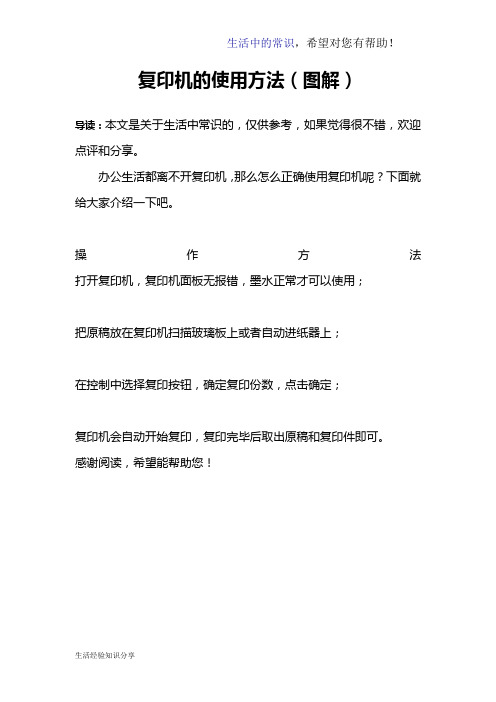
生活中的常识,希望对您有帮助!
生活经验知识分享复印机的使用方法(图解)
导读:本文是关于生活中常识的,仅供参考,如果觉得很不错,欢迎点评和分享。
办公生活都离不开复印机,那么怎么正确使用复印机呢?下面就给大家介绍一下吧。
操作方法打开复印机,复印机面板无报错,墨水正常才可以使用;
把原稿放在复印机扫描玻璃板上或者自动进纸器上;
在控制中选择复印按钮,确定复印份数,点击确定;
复印机会自动开始复印,复印完毕后取出原稿和复印件即可。
感谢阅读,希望能帮助您!。
复印机的使用方法详细
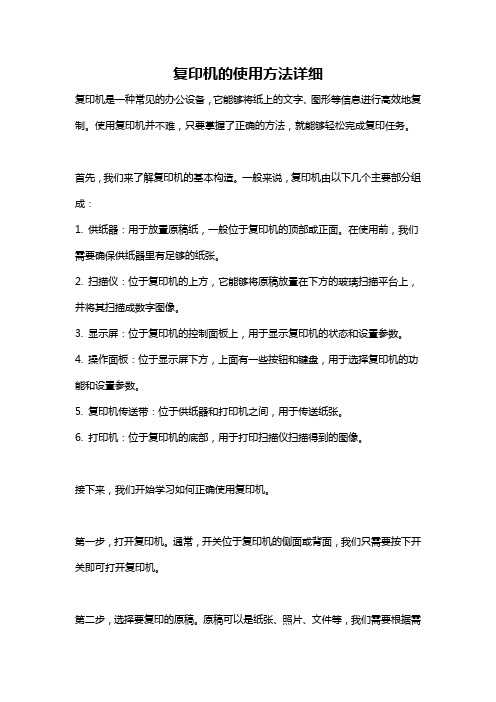
复印机的使用方法详细复印机是一种常见的办公设备,它能够将纸上的文字、图形等信息进行高效地复制。
使用复印机并不难,只要掌握了正确的方法,就能够轻松完成复印任务。
首先,我们来了解复印机的基本构造。
一般来说,复印机由以下几个主要部分组成:1. 供纸器:用于放置原稿纸,一般位于复印机的顶部或正面。
在使用前,我们需要确保供纸器里有足够的纸张。
2. 扫描仪:位于复印机的上方,它能够将原稿放置在下方的玻璃扫描平台上,并将其扫描成数字图像。
3. 显示屏:位于复印机的控制面板上,用于显示复印机的状态和设置参数。
4. 操作面板:位于显示屏下方,上面有一些按钮和键盘,用于选择复印机的功能和设置参数。
5. 复印机传送带:位于供纸器和打印机之间,用于传送纸张。
6. 打印机:位于复印机的底部,用于打印扫描仪扫描得到的图像。
接下来,我们开始学习如何正确使用复印机。
第一步,打开复印机。
通常,开关位于复印机的侧面或背面,我们只需要按下开关即可打开复印机。
第二步,选择要复印的原稿。
原稿可以是纸张、照片、文件等,我们需要根据需要选择不同的类型。
将原稿放置在供纸器中,注意要与供纸器的定位指示器对齐,并且不要超出供纸器纸张的最大尺寸。
第三步,设置复印参数。
根据需要,我们可以在显示屏上选择复印的设置参数,如复印张数、放大倍率、纸张大小等。
一般来说,复印机的操作界面会有一些预设选项,我们可以根据需要选择合适的选项。
第四步,调整扫描区域。
如果原稿只占纸张的一部分,我们可以使用复印机上的边界调整按钮来调整扫描区域,使其适应原稿的大小。
第五步,开始复印。
在设置好复印参数和扫描区域后,我们可以按下复印机上的开始按钮,复印机就会开始工作。
它会先通过扫描仪将原稿扫描为数字图像,然后通过打印机将图像打印到纸张上。
第六步,取出复印好的纸张。
当复印机复印完成后,我们可以打开供纸器,取出复印好的纸张。
注意要轻轻取出,避免弄脏或折损纸张。
最后,关闭复印机。
在使用完成后,我们需要按下复印机上的关闭按钮,将其关闭。
- 1、下载文档前请自行甄别文档内容的完整性,平台不提供额外的编辑、内容补充、找答案等附加服务。
- 2、"仅部分预览"的文档,不可在线预览部分如存在完整性等问题,可反馈申请退款(可完整预览的文档不适用该条件!)。
- 3、如文档侵犯您的权益,请联系客服反馈,我们会尽快为您处理(人工客服工作时间:9:00-18:30)。
复印机的使用方法
复印机使用方法
⒈准备工作
⑴检查复印机电源是否接通,确认插座正常工作。
⑵检查复印机是否装载有足够的纸张,并确保纸张不摺折、张贴。
⑶检查复印机是否配备有足够的墨粉或墨盒。
⑷清理复印机的扫描仪、玻璃板以确保无灰尘或污垢。
⒉复印文件
⑴将要复印的文件放置在扫描仪盖下的玻璃板上。
确保文
件对齐和平整。
⑵选择复印选项,如单面或双面、彩色或黑白等。
⑶设置复印份数和放大/缩小比例,根据需要进行调整。
⑷“开始”按钮或按下相应的复制快捷键,开始复印。
⑸等待复印机完成复印过程,取出复印的文件。
⒊打印文件
⑴将要打印的文件连接到计算机,并确保计算机打印设置
正确。
⑵打开文件,并选择打印选项,如单面或双面、彩色或黑
白等。
⑶设置打印份数和放大/缩小比例,根据需要调整。
⑷“打印”按钮或按下相应的打印快捷键,开始打印。
⑸等待打印机完成打印过程,取出打印好的文件。
⒋扫描文件
⑴将要扫描的文件放置在扫描仪盖下的玻璃板上。
确保文
件对齐和平整。
⑵打开扫描软件,并选择扫描选项,如单面或双面、彩色
或黑白等。
⑶设置扫描分辨率和文件格式,根据需要进行调整。
⑷“开始扫描”按钮或按下相应的扫描快捷键,开始扫描。
⑸等待扫描仪完成扫描过程,保存扫描的文件。
⒌维护保养
⑴定期清理复印机的内部和外部,以去除灰尘和杂质。
⑵更换墨粉或墨盒,确保打印质量。
⑶将废纸和废墨盒妥善处理,环保处理。
⑷定期进行复印机的检修,以延长使用寿命。
附件:
本文涉及的附件包括:
⒈复印机用户手册
⒉相关法规和安全指南
法律名词及注释:
⒈版权:指作品的著作权人对其作品享有的法律保护和控制权。
⒉知识产权:指人们的创造力才智在法律上得到保护的财产权。
⒊商标:指供应商用以区分其商品和服务的标识符,具有品牌
价值和法律保护。
⒋专利:指对新发明、新技术实施方案等技术创造所授予的专
有权。
⒌著作权:指对以独创性形式表现的文学、艺术和科学作品的
专有权利。
